Neue Gefertigt aus-Sätze einfügen
Führen Sie die folgenden Schritte aus, um ein neues Gefertigt aus-Satz-Objekt einzufügen:
1. Wählen Sie im Upstream- oder Downstream-Strukturbereich das Teil aus, unter dem Sie ein Gefertigt aus-Satz-Objekt erstellen möchten.
|
|
• Das ausgewählte Teil muss ein fertiges oder halbfertiges Teil sein.
• Der Name des neu erstellten Gefertigt aus-Satz-Objekts entspricht dem des ausgewählten Teils.
• Die Nummer wird automatisch generiert, und Sie können Objektinitialisierungsregeln (OIR) für die benutzerdefinierte Nummerierung konfigurieren.
|
2. Klicken Sie auf > .
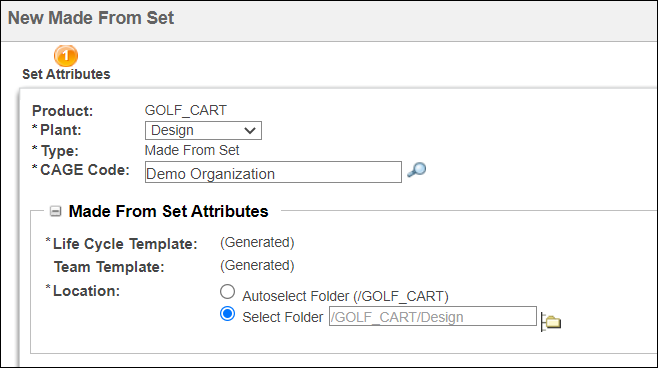
Daraufhin wird das Dialogfenster Neuer Gefertigt aus-Satz geöffnet.
• Mit dem Dienstprogramm Typ- und Attributverwaltung können Sie Gefertigt aus-Satz-Objekten benutzerdefinierte Attribute hinzufügen. Das hinzugefügte benutzerdefinierte Attribut wird im Dialogfenster Neuer Gefertigt aus-Satz angezeigt. Standardmäßig wird dem Gefertigt aus-Satz-Objekt kein Attribut hinzugefügt. |
3. Geben Sie die folgenden Details für einen Gefertigt aus-Satz an:
Name | Beschreibung | ||
Betrieb | Wählen Sie in der Liste Betrieb den Betrieb aus, der dem Gefertigt aus-Satz-Objekt zugeordnet werden soll. Sie können einem Betrieb mehrere Gefertigt aus-Satz-Objekte zuordnen. Aber ein Gefertigt aus-Satz-Objekt kann nicht mehreren Betrieben zugeordnet werden. Die Liste Betrieb wird basierend auf den Werten gefüllt, die in der Einstellung Liste der anwendbaren Ansichten angegeben sind. Wenn diese Einstellung nicht festgelegt ist, wird die Einstellung Liste der betriebsspezifischen Ansichten berücksichtigt. Wenn beide Einstellungen nicht festgelegt sind, wird die für das primäre Teil angezeigte Betriebsansicht zusammen mit ihrer Kind-Ansicht aufgeführt.
| ||
Lebenszyklusvorlage | Wenn Lebenszyklusvorlagen in Ihrem System konfiguriert sind, kann der Wert (Generiert) sein. Wählen Sie andernfalls eine Lebenszyklusvorlage. Weitere Informationen zu Lebenszyklen finden Sie unter Lebenszyklen. | ||
Teamvorlage | Wenn Teamvorlagen in Ihrem System konfiguriert sind, kann der Wert (Generiert) sein. Andernfalls können Sie eine Teamvorlage wählen. Teamvorlagen werden verwendet, um Lebenszyklen zu verwalten. Weitere Informationen zu Teamvorlagen finden Sie unter Teamvorlagenverwaltung. | ||
Speicherort | Speicherort – Legen Sie den Speicherort fest, an dem sich die neue Informationsstruktur befindet. Ordner automatisch auswählen bedeutet, dass das System einen Standardspeicherort festlegt. Mit Ordner auswählen können Sie einen Ordner wählen. Klicken Sie auf die Schaltfläche "Durchsuchen", um das Fenster Speicherort festlegen anzuzeigen, und legen Sie den Speicherort fest. |
Wenn für Ihren Standort Organisationen konfiguriert sind, wird ein Organisations-Identifier angezeigt, wie Organisations-ID oder CAGE-Code. Weitere Informationen finden Sie unter Teilnehmer der besitzenden Organisation. |
4. Klicken Sie, wenn Sie den Vorgang abgeschlossen haben, auf Fertigstellen, um den neuen Gefertigt aus-Satz zu erstellen. Eine Bestätigungsmeldung gibt an, dass der Gefertigt aus-Satz erfolgreich erstellt wurde.
Es kann vorkommen, dass Sie den neu erstellten Gefertigt aus-Satz nicht in der Baumstruktur des Stücklisten-Transformators anzeigen können. Informationen zum Anzeigen oder Ausblenden von Informationen zu einem Gefertigt aus-Satz im Stücklisten-Transformator finden Sie unter Informationen zu einem Gefertigt aus-Satz im Stücklisten-Transformator anzeigen oder ausblenden.
Wichtige Punkte
• Nach dem Erstellen eines Gefertigt aus-Satzes wird automatisch ein alternativer Gefertigt aus-Link zwischen dem Gefertigt aus-Satz und dem ausgewählten Teil erstellt.
• Der neu erstellte Gefertigt aus-Satz, der in der Baumstruktur des Stücklisten-Transformators angezeigt wird, weist das folgende Format auf:
(Alternative Nummer, Name der Betriebsansicht), Name des Teils, Teilenummer, Version (Ansicht des Gefertigt aus-Satzes)
Beispiel:(001, Design), NUT_1_4, GC000010, A.1(Design)
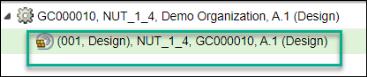
• Sie können ein benutzerdefiniertes Layout erstellen, das im Dialogfenster Neuer Gefertigt aus-Satz angezeigt wird.
• Sie können unter einem Teil entweder einen Gefertigt aus-Satz, eine Teileverwendung oder ein Rohmaterial hinzufügen. Sie können nicht zusammen unter demselben Teil vorhanden sein.
• Wenn der Gefertigt aus-Satz erstellt und unter dem Teil hinzugefügt wird, werden die folgenden beiden Link-Attribute hinzugefügt:
◦ Betriebsinformationen
Die Betriebsinformationen entsprechen der Ansicht des Gefertigt aus-Satzes.
◦ Alternative Nummer
Die alternative Nummer wird automatisch generiert. Es handelt sich um eine 3-stellige Zahl, die bei "001" beginnt.
• Wenn Sie in der Prozessplan-Strukturauswahl das Gefertigt aus-Satz-Objekt öffnen, basieren die Betriebsinformationen und alternativen Informationen auf der angewendeten Konfigurationsspezifikation.
• Wenn Sie ein Gefertigt aus-Satz-Objekt als eigenständiges Objekt öffnen, basieren die Betriebsinformationen und alternativen Informationen auf der im Browser für assoziative Teilestruktur in der Fertigung (MAPSB) angewendeten Konfigurationsspezifikation.
• Die benutzerdefinierten Attribute, die Sie für einen Gefertigt aus-Satz hinzufügen, werden im Dialogfenster Teil bearbeiten angezeigt, wenn Sie mit der rechten Maustaste auf den Gefertigt aus-Satz klicken und die Aktion > auswählen. Die Attribute werden im Abschnitt Gefertigt aus-Satz-Attribute angezeigt.
• Im Stücklisten-Transformator werden die folgenden Attribute auf der Registerkarte Attribute angezeigt, wenn Sie einen Gefertigt aus-Satz in der Baumstruktur auswählen:
◦ Miniaturansicht
◦ Nummer
◦ Name
◦ Version
◦ Lebenszyklusstatus
◦ Status
◦ Geändert von
◦ Letzte Änderung
Die Attribute werden im Abschnitt Gefertigt aus-Satz-Attribute angezeigt.
• In der Tabelle Gefertigt aus auf der Registerkarte Gefertigt aus im Stücklisten-Transformator werden die Details des von Ihnen erstellten Gefertigt aus-Satz-Objekts festgelegt. Weitere Informationen zur Tabelle Gefertigt aus finden Sie unter Gefertigt aus.